Cum să oprești computerul de pe telefon

Cum să oprești computerul de pe telefon
Mesajele de pe ecranul albastru pot fi cauzate de orice număr de probleme ale computerului, de la software la hardware. Ceea ce au în comun este că vă fac mașina inoperabilă.
Când utilizatorii de computere dau peste un mesaj de eroare BSOD, trec la scenariul final: resetarea din fabrică a Windows . Dar este destul de drastic și uneori inutil, deoarece puteți folosi alte mijloace mai simple pentru depanare.
WHEA UNCORRECTABLE ERROR este o eroare de ecran albastru cauzată de o problemă hardware. Acesta oprește automat computerul într-un efort de a preveni pierderea datelor. Cu toate acestea, puteți remedia codul de oprire WHEA_UNCORRECTABLE_ERROR, indiferent dacă a apărut pe Windows 10, 8.1, 8, 7, Vista sau XP.
Mesajul Ecranul albastru al morții este uneori însoțit de codul 0xc0000124. Deoarece indică o problemă de bază cu hardware-ul dvs., ar trebui să verificați dacă există corupție HDD sau SDD, probleme cu RAM și CPU, fișiere de sistem deteriorate, overclock și alte aspecte.
Ar fi înțelept să executați o copie de rezervă completă pe computer pentru a salva fișierele importante. Cu toate acestea, dacă acest lucru nu este posibil, atunci ar trebui să creați cel puțin un punct de restaurare a sistemului care vă permite să anulați modificările mai târziu, dacă va fi necesar.
Dacă aveți drivere de dispozitiv lipsă de pe computerul nostru, mai ales când vine vorba de RAM, CPU sau GPU, atunci ar trebui să utilizați Windows Update pentru a descărca și instala cele mai recente versiuni.
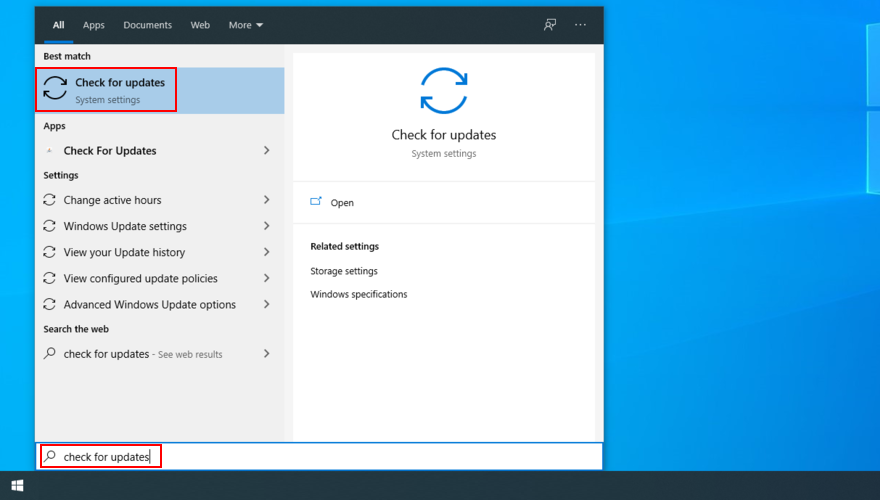
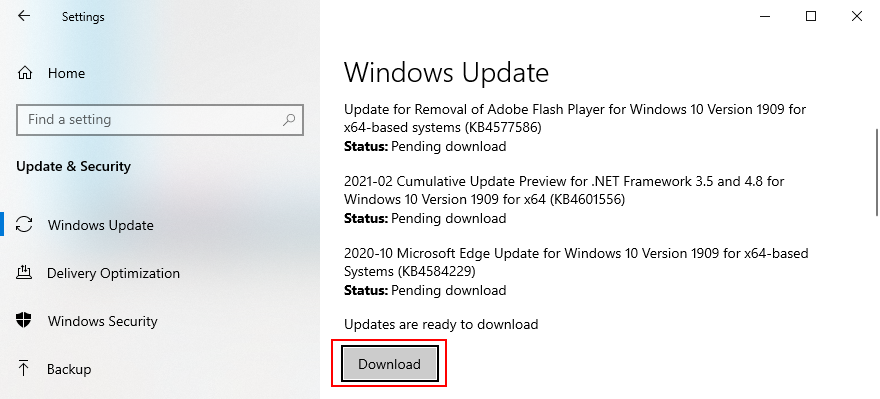
Dacă codul de oprire WHEA_UNCORRECTABLE_ERROR a fost declanșat de o problemă de software, cum ar fi un program incompatibil pe care l-ați instalat recent pe computer, ar trebui să îl puteți repara fără probleme derulând Windows înapoi la un punct de control anterior în modul Recuperare.
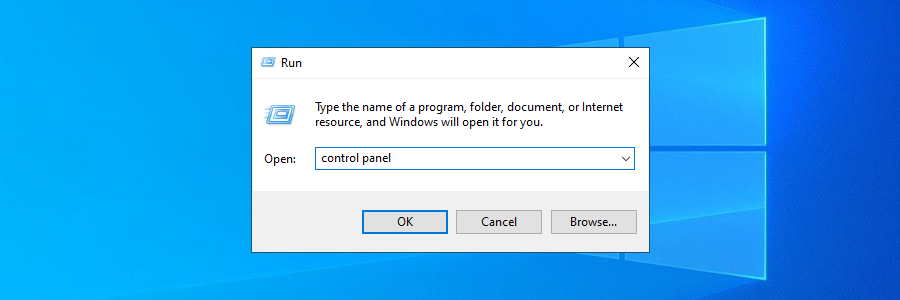
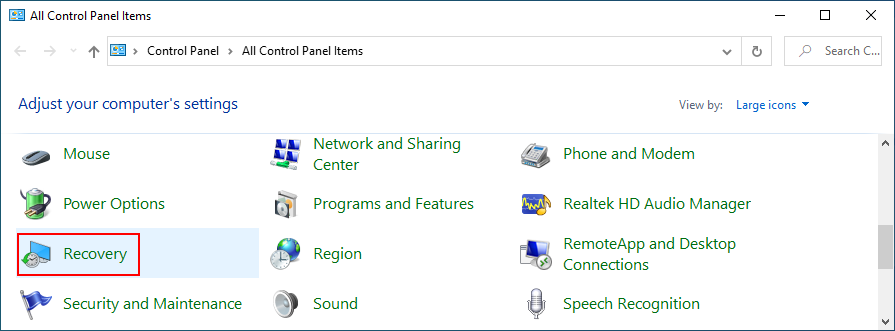
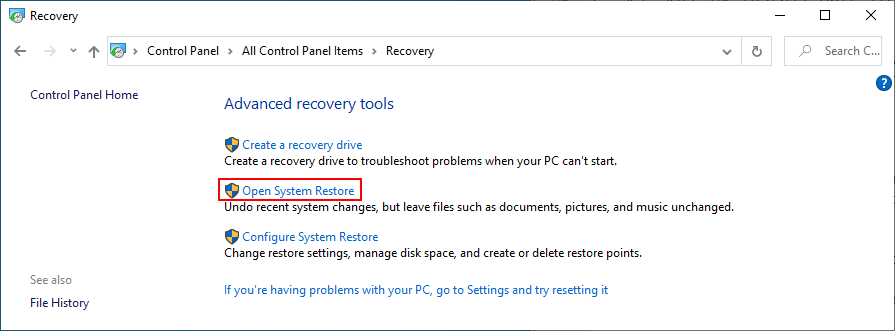
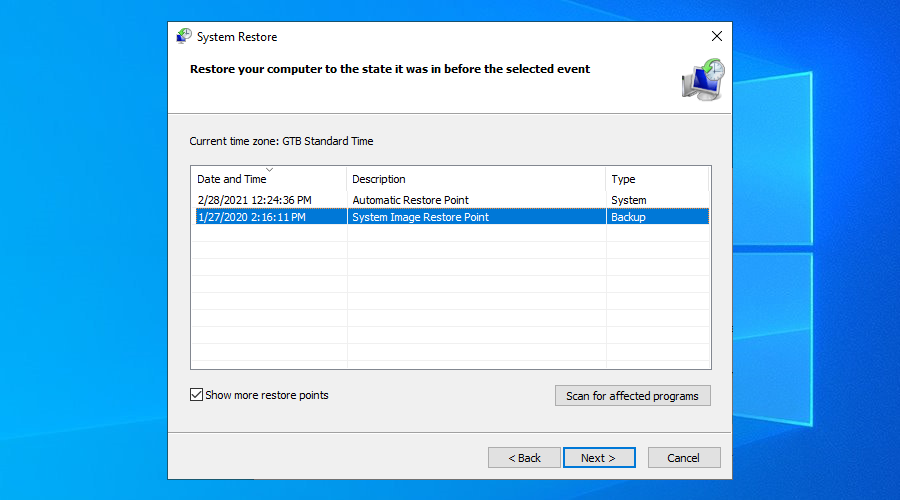
Cu toate acestea, dacă nu există puncte de restaurare pe listă, atunci ar trebui să treceți la următoarea soluție pentru a dezinstala aplicațiile problematice.
Nu toate programele software sunt pe deplin compatibile cu cel mai recent sistem de operare Microsoft, ceea ce poate duce la mesaje de eroare BSOD precum WHEA UNCORRECTABLE ERROR. Altele sunt rău intenționate, ceea ce înseamnă că trebuie să scapi de ele indiferent de situație.
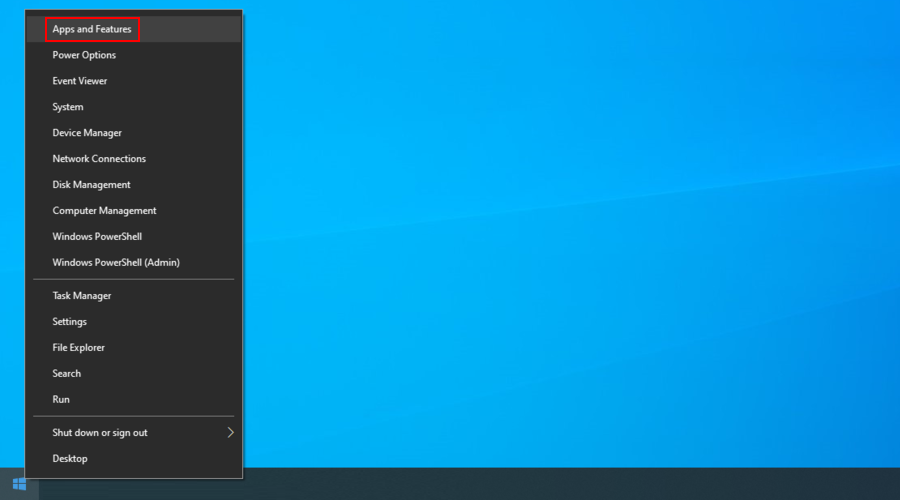
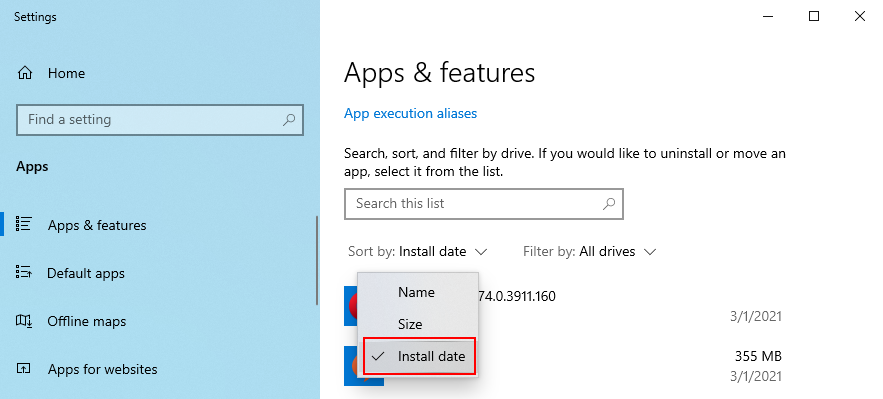
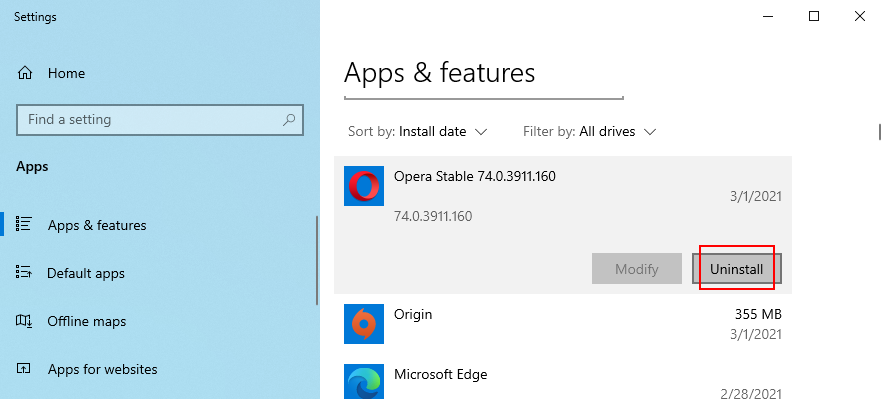
Din păcate, acești pași nu vor funcționa dacă aplicația a făcut deja modificări în registrul Windows și a partajat DLL-uri cu sistemul de operare. În loc să folosiți programul de dezinstalare încorporat, vă sugerăm să optați pentru un instrument de eliminare a programelor terță parte .
Pe lângă dezinstalarea unei aplicații, va găsi și șterge toate fișierele rămase de pe hard disk, precum și restabilirea registrului de sistem la implicit.
Erorile hardware care ar putea cauza probleme BSOD, cum ar fi codul de oprire WHEA_UNCORRECTABLE_ERROR, pot fi rezolvate folosind CHKDSK (Verificare disc), un instrument Windows încorporat.
Când vine vorba de fișiere de sistem corupte, puteți conta pe SFC (System File Checker) . În cele din urmă, DISM (Deployment Image Servicing and Management) duce verificarea fișierelor de sistem cu un pas mai departe și verifică integritatea depozitului de componente ale imaginii Windows.
Toate cele trei instrumente pot fi lansate din mediul de linie de comandă cu drepturi de administrator. Nu vă faceți griji, deoarece nu aveți nevoie de abilități speciale, atâta timp cât urmați instrucțiunile de mai jos. Doar asigurați-vă că rulați cele trei utilitare în următoarea ordine.
chkdsk c: /f. Dar dacă este în altă parte, asigurați-vă că o înlocuiți c:cu litera de unitate corectă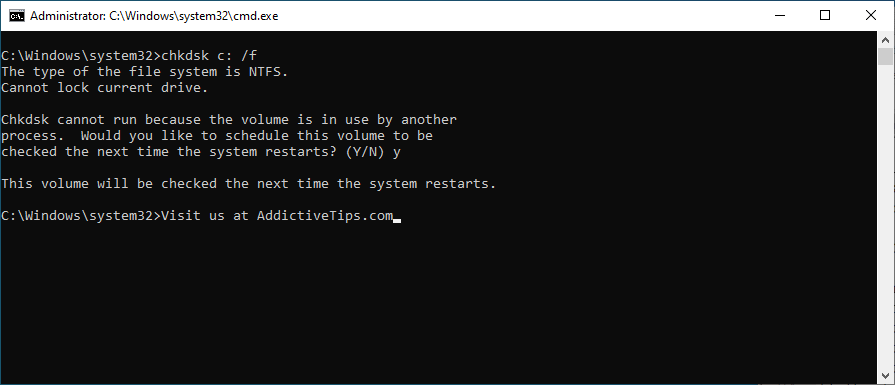
sfc /scannowși apăsați Enter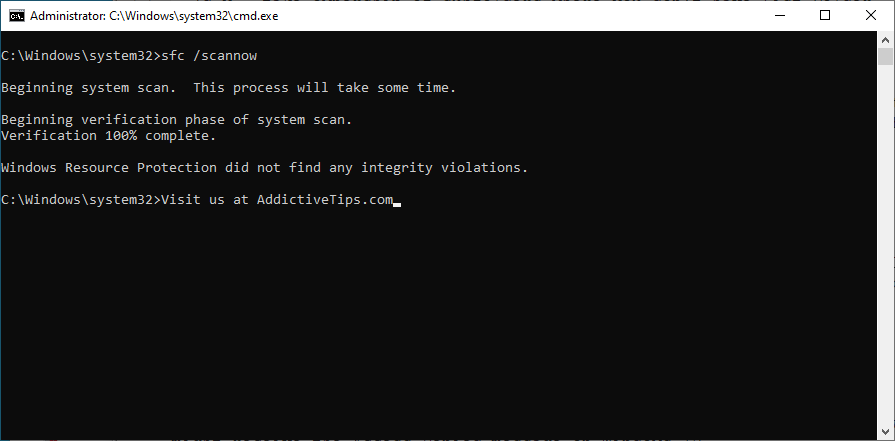
DISM /online /cleanup-image /scanhealthși apăsați Enter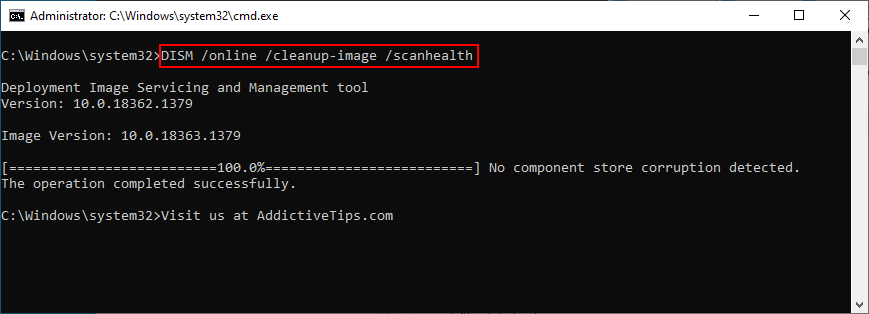
DISM /online /cleanup-image /restorehealthsfc /scannowși apăsați Enter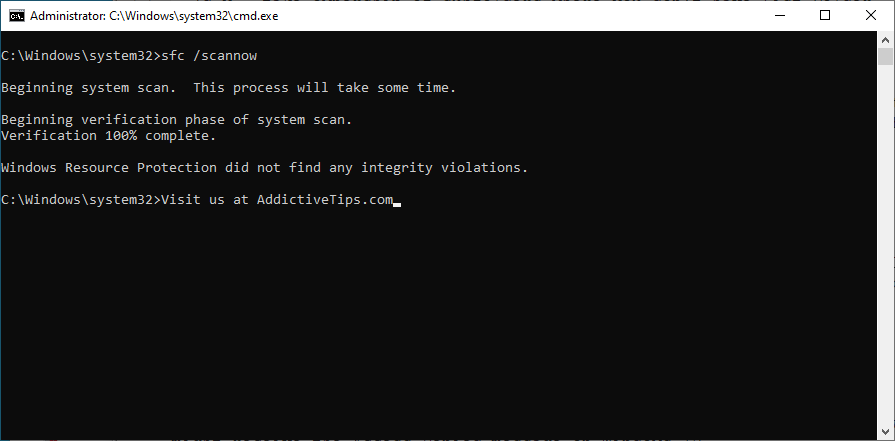
În prima soluție din această listă, am spus că ar trebui să apelați la Windows Update pentru a descărca orice actualizări în așteptare, mai ales când vine vorba de driverele de dispozitiv. Cu toate acestea, nu funcționează întotdeauna așa cum era de așteptat.
De exemplu, dacă aveți drivere lipsă pe computer, atunci ar trebui să dezinstalați dispozitivele asociate și să lăsați Windows 10 să reinstaleze automat versiunea corectă pentru computer.
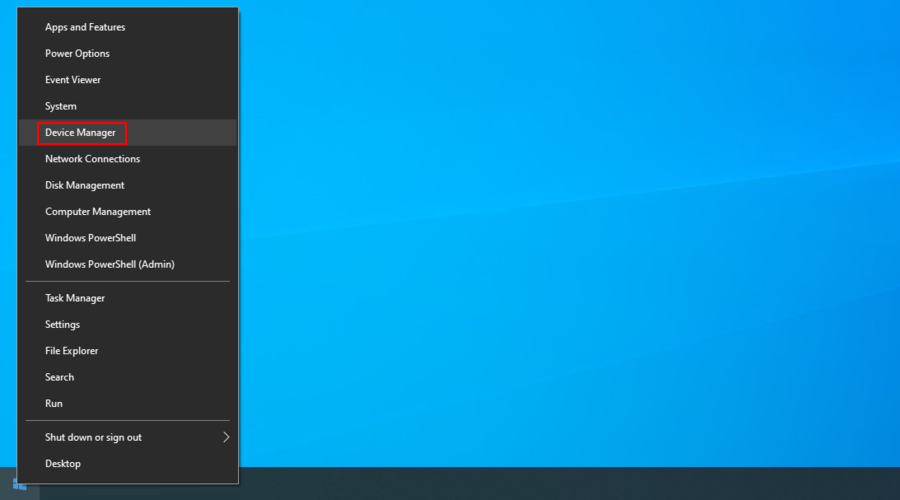
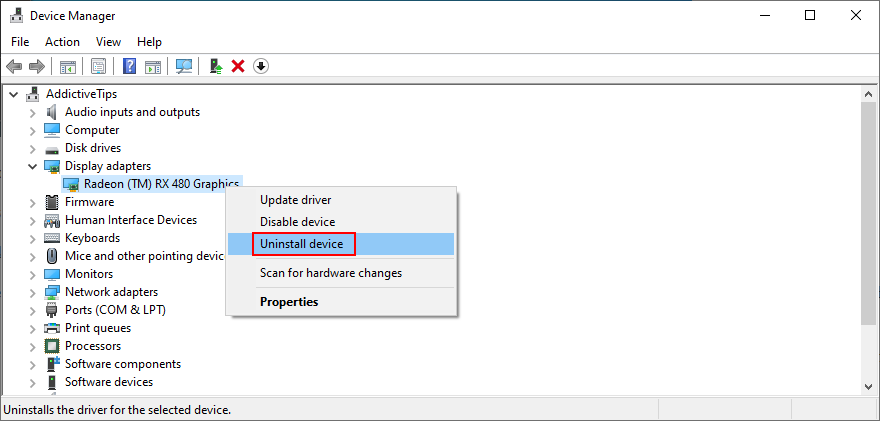
Vă recomandăm să utilizați DriverVerifier de la Microsoft dacă aveți nevoie de ajutor suplimentar pentru identificarea driverelor lipsă sau învechite pe computer. De asemenea, puteți utiliza această aplicație pentru a vă actualiza manual driverele.
Înseamnă să accesați site-ul web al producătorului fiecărui dispozitiv pentru a găsi și descărca cel mai recent driver. Cu toate acestea, nu este o idee bună să faceți acest lucru dacă nu aveți experiență, deoarece riscați să obțineți driverul greșit, ceea ce poate cauza probleme suplimentare pe computer.
Pentru a elimina acest risc, luați în considerare utilizarea unui program terță parte pentru actualizarea driverelor . Este un tip special de software care detectează driverele instalate în prezent, găsește versiuni mai noi pe web, apoi descarcă și instalează cele mai recente drivere pe computerul tău cu Windows 10. Și totul se face automat.
Coruperea hard diskului ar putea fi cauzată de o infecție masivă cu malware pe computer. Dacă a declanșat și codul de oprire WHEA_UNCORRECTABLE_ERROR, atunci trebuie să găsiți și să eliminați agentul malware de pe computer.
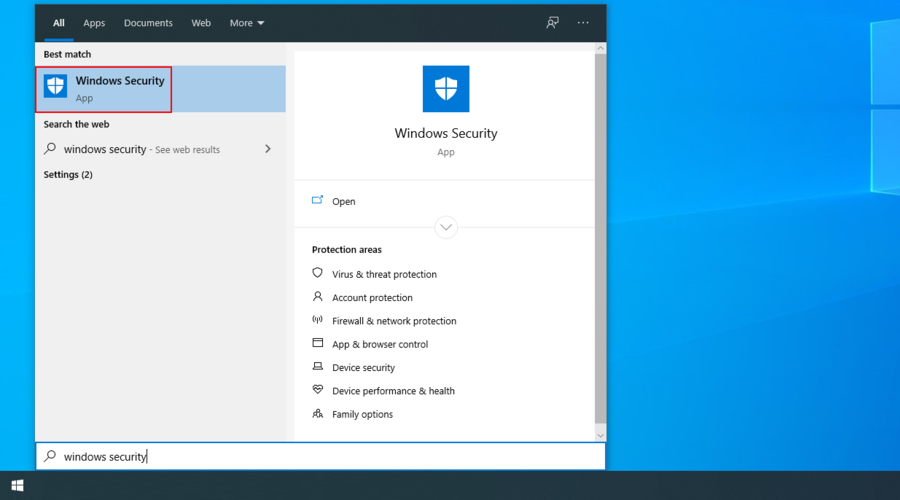

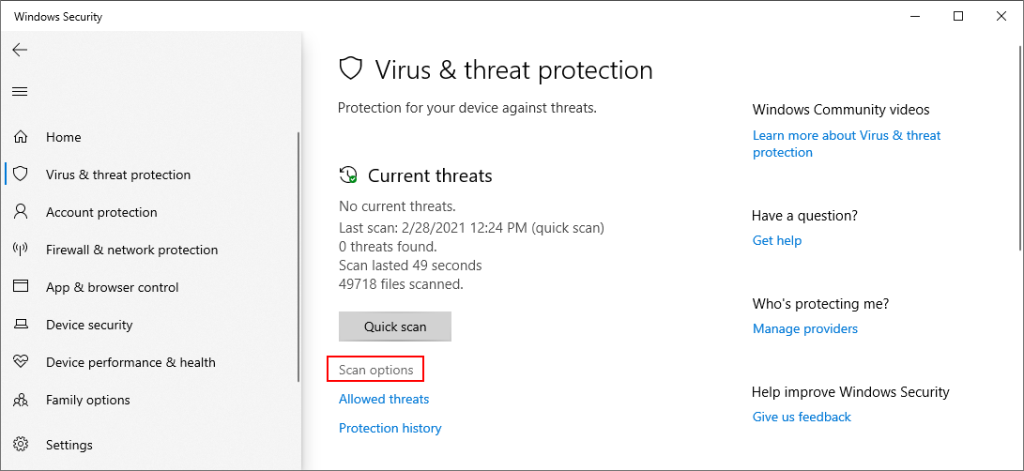
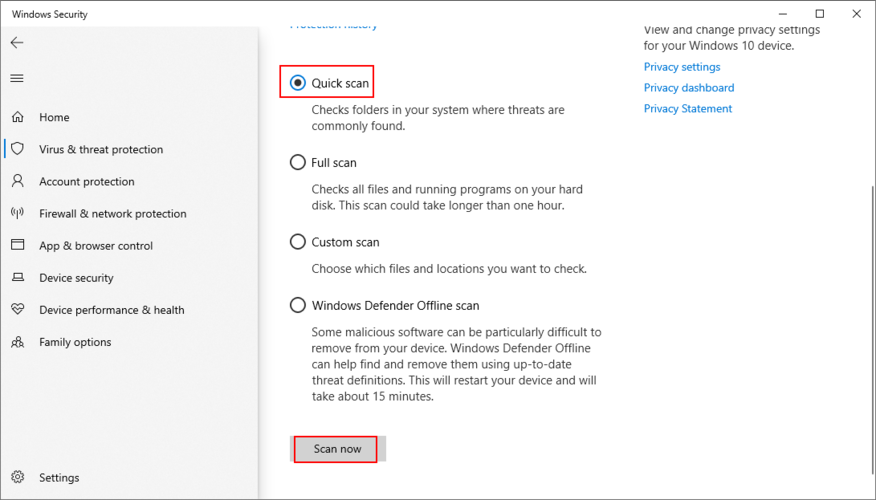
Dacă aveți o altă aplicație antimalware instalată pe computer care înlocuiește Windows Defender, asigurați-vă că ați ajustat pașii de mai sus. De asemenea, ar trebui să verificați dacă instrumentul dvs. antivirus acceptă modul de scanare a vulnerabilităților.
Unii utilizatori de PC apelează la instrumente de overclock pentru a face modificări CPU, RAM și GPU, pentru a-și îmbunătăți experiența de joc. Dacă sunteți unul dintre ei, ar trebui să știți că overclockarea poate cauza probleme hardware precum supraîncălzirea.
La rândul său, acest lucru duce la erori BSOD precum WHEA UNCORRECTABLE ERROR, deoarece Windows va face tot ce este necesar pentru a vă proteja hard diskul de daune fatale, chiar dacă aceasta înseamnă închiderea tuturor.
Dar soluția este simplă în acest caz: dezactivează-ți utilitățile de overclocking și nu le mai folosești.
Orice problemă RAM pe care le puteți avea ar putea afecta hard disk-ul, procesele, serviciile, driverele și întregul sistem de operare, rezultând în cele din urmă coduri de oprire BSOD precum WHEA_UNCORRECTABLE_ERROR.
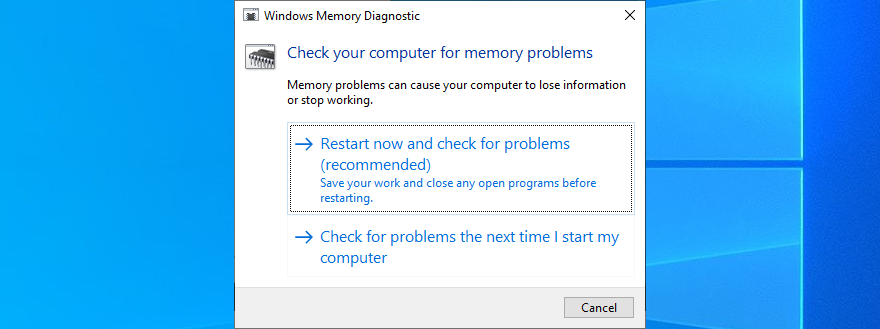
În timpul repornirii Windows, instrumentul de diagnosticare vă va verifica memoria RAM și va remedia eventualele erori pe care le găsește. Poate fi necesar să reporniți computerul de mai multe ori. Odată ce s-a terminat, nu ezitați să verificați dacă încă primiți codul de oprire.
Dacă ați făcut alte modificări în BIOS-ul dvs. în afară de overclocking (pe care am descris-o într-o soluție anterioară), este posibil să fi încurcat accidental setările hard diskului și să fi provocat eroarea WHEA UNCORRECTABLE ERROR.
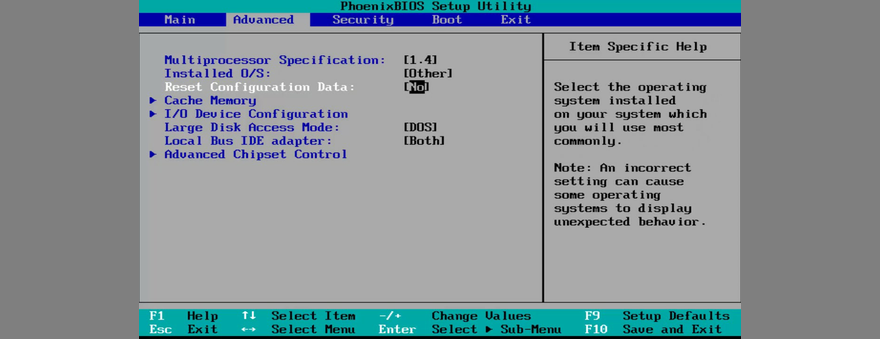
Erorile de ecran albastru pot fi cauzate și de componente hardware care nu sunt conectate corect la unitatea computerului. O altă posibilitate este ca porturile dumneavoastră USB să fie deteriorate, ceea ce duce la probleme de conexiune hardware.
Pentru a rezolva această problemă, închideți computerul, scoateți toate cablurile și detașați totul. De asemenea, poate doriți să verificați dacă răcitorul funcționează corect. Apoi, începeți să conectați echipamentul pe rând și asigurați-vă că se potrivesc cu prize, dar fără a aplica forță.
Când vine vorba de dispozitivele periferice compatibile cu USB, încercați să le conectați la diferite porturi. Porniți Windows și verificați dacă încă primiți codul de oprire WHEA UNCORRECTABLE ERROR.
Dacă nici măcar nu puteți utiliza Windows 10 pentru a începe depanarea erorii de ecran albastru, atunci ar trebui să rulați o pornire curată a Windows . Înseamnă să porniți sistemul de operare încărcând doar serviciile, procesele și driverele necesare. Orice altceva este dezactivat.
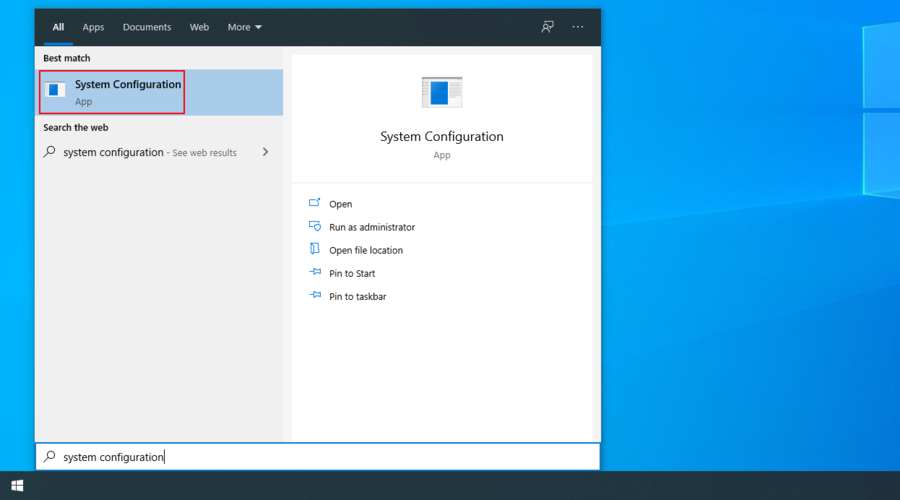
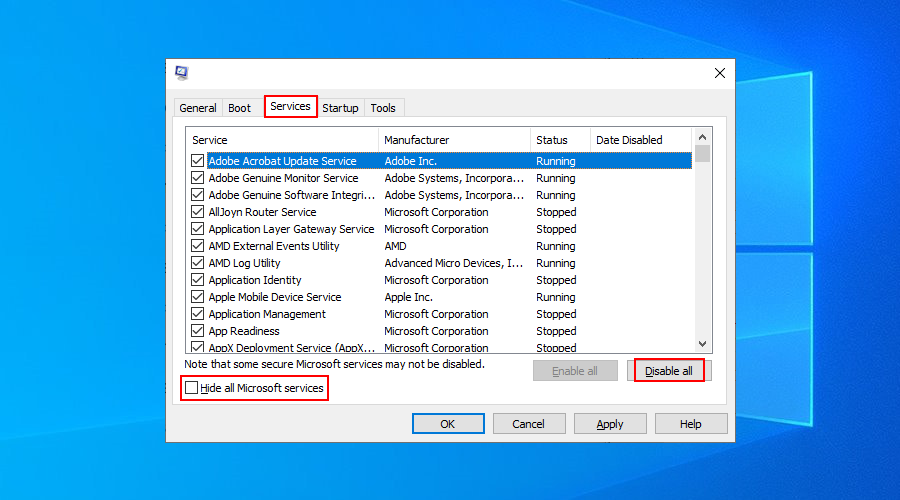
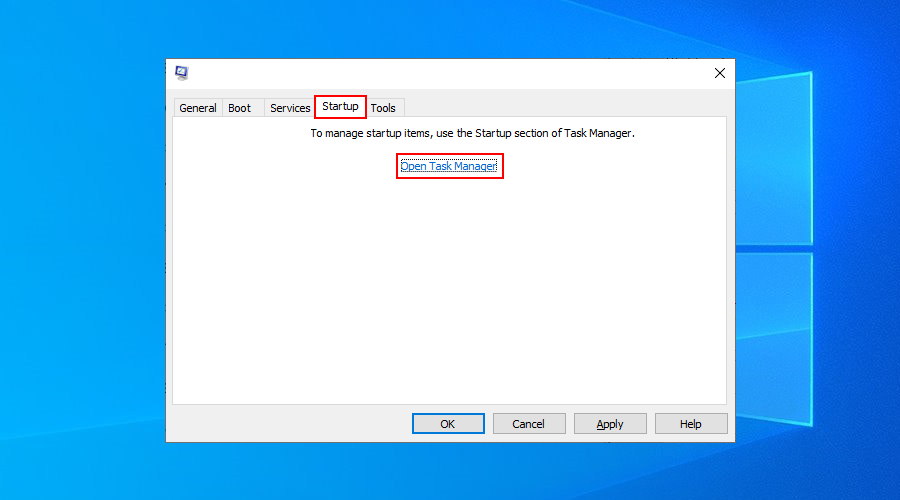
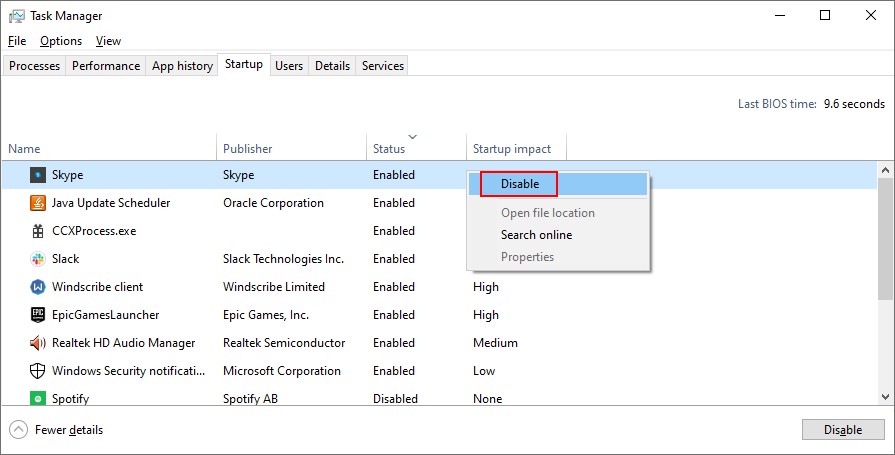
S-ar putea să fii surprins de numărul de probleme software și hardware cauzate de spațiul insuficient pe disc. Acest lucru se datorează faptului că sistemul dvs. de operare trebuie să aloce temporar spațiu liber pe disc pentru a rula procese în fundal, pentru a verifica computerul pentru erori și pentru a descărca actualizări.
Pentru a verifica rapid acest lucru, este suficient să aruncați o privire asupra spațiului disponibil pe disc de pe partiția în care este instalat Windows (de obicei este C:). Dacă există mai mult spațiu pe alte partiții, luați în considerare mutarea aplicațiilor, a jocurilor și a documentelor personale acolo.
De asemenea, ar trebui să transferați date pe hard disk-uri externe și stick-uri USB, să le încărcați în cloud sau pur și simplu să ștergeți fișierele de care nu mai aveți nevoie, în special pe cele mari.
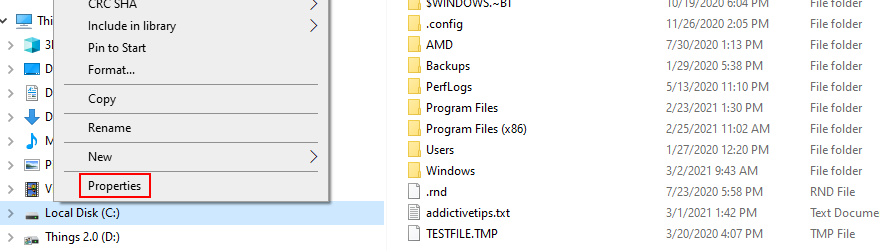
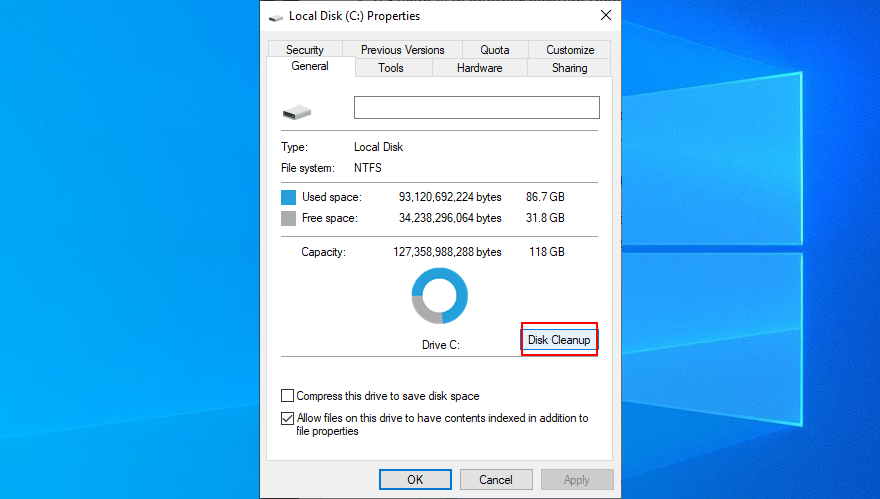
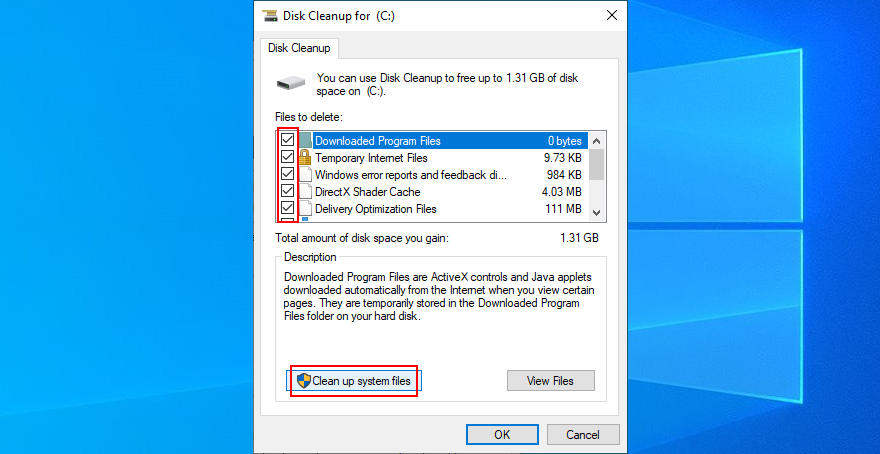
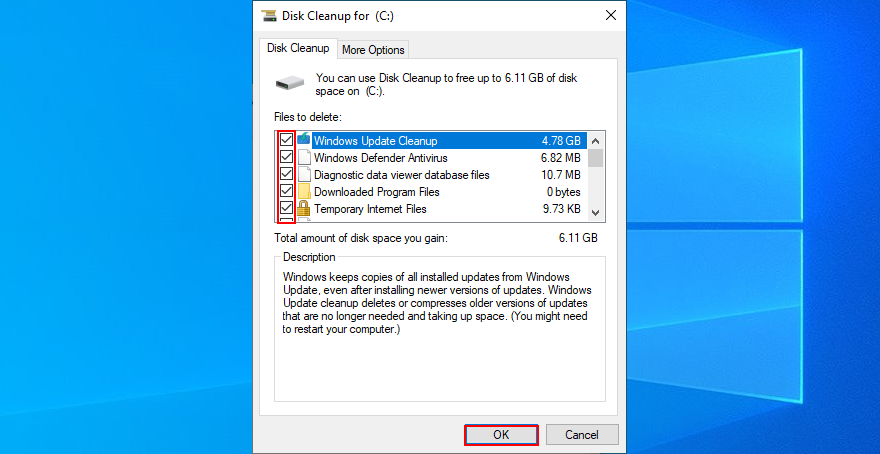
Pentru a rezuma, puteți repara codul de oprire WHEA UNCORRECTABLE ERROR descărcând cele mai recente actualizări Windows, derulând sistemul de operare înapoi la un punct de restaurare anterior, precum și dezinstalând aplicațiile recente și nede încredere.
De asemenea, puteți să remediați erorile HDD și fișierele de sistem corupte din consolă, să verificați driverele incompatibile și să actualizați driverele învechite, să rulați o scanare a programelor malware și să dezactivați modul de overclocking.
O altă idee bună este să verificați memoria sistemului, să resetați BIOS-ul la setările din fabrică, să detașați și să reatașați toate dispozitivele periferice, să efectuați o pornire curată a Windows și să utilizați Disk Cleanup pentru a elibera spațiu pe disc prin ștergerea datelor nedorite.
A remediat vreuna dintre soluții eroarea BSOD WHEA UNCORRECTABLE ERROR pentru dvs.? Anunțați-ne în zona de comentarii de mai jos.
Cum să oprești computerul de pe telefon
Practic, Windows Update funcționează împreună cu registry-ul și diferite fișiere DLL, OCX și AX. În cazul în care aceste fișiere se corupesc, majoritatea funcțiilor
Noile suite de protecție a sistemului au apărut ca ciupercile în ultima vreme, toate aducând încă o soluție antivirus/detectare a spamului și, dacă ai noroc...
Află cum să activezi Bluetooth pe Windows 10/11. Bluetooth trebuie să fie activat pentru ca dispozitivele tale Bluetooth să funcționeze corect. Nu-ți face griji, este simplu!
Anterior, am analizat NitroPDF, un cititor PDF excelent care permite utilizatorului să convertească documente în fișiere PDF cu opțiuni precum îmbinarea și divizarea PDF-urilor.
Ați primit vreodată un document sau un fișier text care conține caractere inutile redundante? Textul conține multe asteriscuri, cratime, spații goale etc.?
Atât de mulți oameni m-au întrebat despre mica pictogramă dreptunghiulară Google de lângă Windows 7 Start Orb din bara mea de activități, încât în sfârșit am decis să public asta.
uTorrent este de departe cel mai popular client desktop pentru descărcarea torrentelor. Chiar dacă funcționează perfect pentru mine în Windows 7, unii oameni au probleme...
Toată lumea trebuie să ia pauze frecvente în timp ce lucrează la calculator; dacă nu ia pauze, există șanse mari să-ți iasă ochii de sus (bine, nu să-ți iasă ochii de sus).
Este posibil să existe mai multe aplicații cu care, ca utilizator obișnuit, ești foarte obișnuit. Majoritatea instrumentelor gratuite utilizate în mod obișnuit necesită o instalare dificilă,







